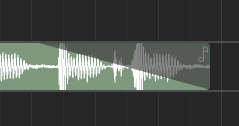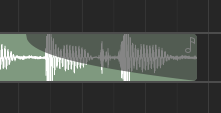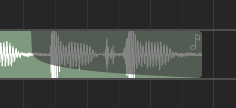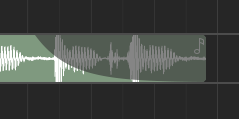Arranjador da cronologia#
O arranjador da cronologia é a área principal onde a canção é composta. Consiste numa coleção de eventos, tais como regiões, posicionados ao tempo. Alguns eventos (tais como regiões) abrirão janelas separadas para edição posterior quando clicados.
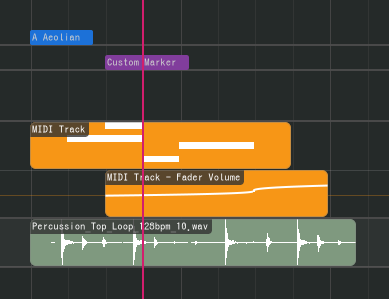
A Cronologia é dividida numa cronologia superior que permanece fixa no topo e uma cronologia rolável abaixo dela. Desta forma, pode fixar faixas que deseja que estejam sempre visíveis no topo.
Arranger Objects#
Os seguintes objetos de arranjo podem existir na cronologia.
Regiões#
Regiões (ou clips) são recipientes para eventos ou dados (tais como notas MIDI e clipes de áudio - veja abaixo) que podem ser editados num editor. Regiões podem ser repetidas, como abaixo.
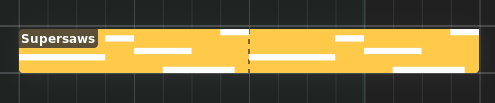
Região#
Existem os seguintes tipos de regiões.
Regiões de áudio#
As regiões de áudio contêm clipes de áudio de ficheiros de áudio.
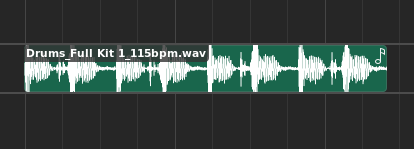
Audio region#
Audio regions belong to track lanes and appear inside Audio tracks.
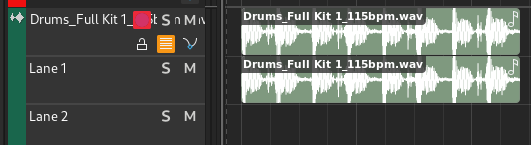
Audio track with audio region#
Clicar duas vezes numa região de áudio abrirá o Editor de Áudio.
Regiões de MIDI#
As regiões MIDI contêm notas :term:’MIDI’.
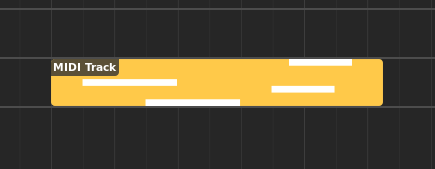
Região MIDI#
MIDI regions belong to track lanes and appear inside MIDI or Instrument tracks.
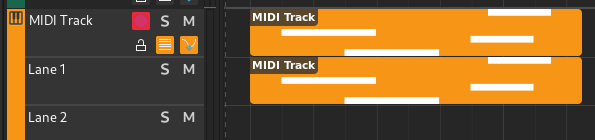
MIDI track with MIDI region#
Clicar duas vezes numa região MIDI abrirá os :doc:’Cilindros de piano <.. /.. /edição/clip-editores/piano-roll>’.
Regiões de automação#
Regiões de automação contêm eventos de automação.
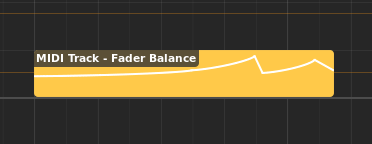
Automation region#
As regiões de automação aparecem nas faixas de automação.
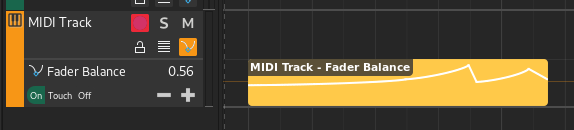
Automation lane with automation region#
Clicar duas vezes numa região de automação abrirá o Editor de automação.
Regiões de acordes#
As regiões dos acordes contêm sequências de acordes.

Chord region#
Regiões de acordes aparecem na faixa de acordes.

Chord track with chord region#
Clicar duas vezes numa região de acordes abrirá o Editor de acordes.
Marcadores#
Marcadores são utilizados para marcar o início de uma secção lógica na música, como Choro ou Intro.

Marcador#
Marcadores aparecem na faixa de marcador.

Marker track with marker#
Há dois marcadores especiais que significam o início e o fim da música usados para exportar a canção e não podem ser apagados.
Escalas#
As escalas são usadas para indicar o início de uma secção utilizando uma escala musical específica.

Scale#
Escalas aparecem na faixa dos acordes.

Chord track with scale#
Editar Regiões#
As seguintes operações aplicam-se às regiões.
Looping#
Regions can be repeated, and hence they have editable loop points and a clip start position in the Editor ruler to modify the looping (repeating) behavior.
Regions can also be looped inside the timeline, by moving the cursor to the bottom-left or bottom-right edge of the region, then clicking and dragging.
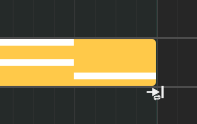
Looping (loop-resizing) a region#
Nota
Se a região já se repetir, já não pode ser redimensionada até que os pontos de loop correspondam exatamente aos pontos de início e fim da região.
Link-Moving#
Regiões interligadas podem ser criadas a segurar Alt enquanto mover.

Link-moving a MIDI region#
Pode verificar que existe uma ligação numa região pelo ícone da ligação que aparece no canto superior direito.

Linked MIDI regions#
Renomeação#
Regiões podem ser renomeadas a selecioná-las e pressionar F2.
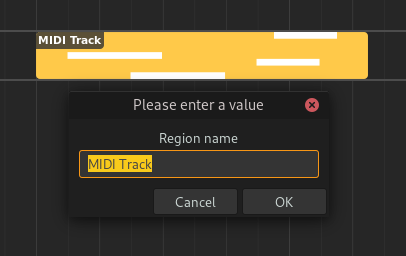
Renomear uma região#
Adjusting Fades#
Audio regions can have fades. Fades are gradual increases or decreases in the level of the audio signal, and their positions can be adjusted by clicking and dragging the top left/right corners of the region.
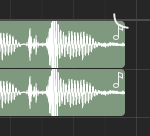
Adjusting fade out point (click & drag)#
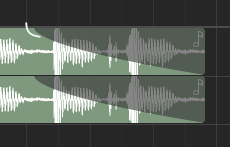
Adjusting fade out point (drop)#
Clicking and dragging the grey part up or down will adjust the curviness of the fade.
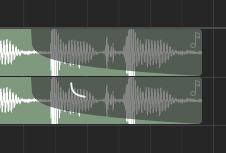
Ajustar da curvatura#
The type of fade algorithm used can also be changed by right-clicking on the fade and selecting .
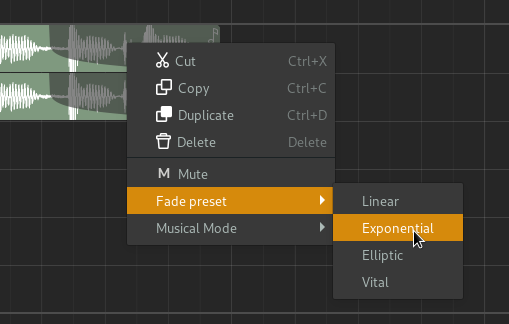
Fade context menu#
The various types of fade algorithms available are illustrated below.
Nota
All audio regions have some additional, built-in fade in and fade out that cannot be disabled. This is used to avoid clipping and should be unnoticable.